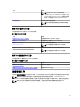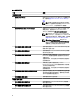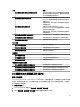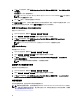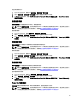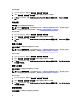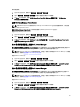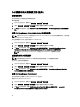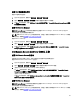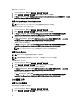Users Guide
檢查系統電源狀況:
1. 在 OpsMgr 主控台中,瀏覽 Dell 圖表檢視、狀態檢視或警示檢視。
2. 在任一圖表檢視、狀態檢視或警示檢視中的警示裡選取所需的 Dell 系統。
3. 在 Tasks (工作) 窗格中,選取 Dell Windows Server Tasks (Dell Windows 伺服器工作) → Check Power Status
(檢查電源狀態)。
重新啟動電源
重新啟動電源工作能讓您關閉 Dell 系統,稍後重新開啟。
註: 若要啟用進階電源控制,在預設路徑安裝 BMU。如果沒有在預設路徑安裝 BMU,建立新的主控台工
作。如需建立新主控台工作的更多資訊,請參閱建立進階電源控制和 LED 識別工作。
重新啟動電源:
1. 在 OpsMgr 主控台中,瀏覽 圖表檢視、狀態檢視或警示檢視。
2. 在任一圖表檢視、狀態檢視或警示檢視中的警示裡選取所需的 Dell 系統。
3. 在 Tasks (工作) 窗格中,選取 Dell Windows Server Tasks (Dell Windows 伺服器工作) → Power Cycle (重新啟
動電源)。
強制關閉電源
強制關閉電源工作可讓您不用關閉作業系統就能關閉系統電源。
註: 若要啟用進階電源控制,在預設路徑安裝 BMU。如果沒有在預設路徑安裝 BMU,建立新的主控台工
作。如需建立新主控台工作的更多資訊,請參閱建立進階電源控制和 LED 識別工作。
關閉系統電源:
1. 在 OpsMgr 主控台中,瀏覽 Dell 圖表檢視、狀態檢視或警示檢視。
2. 在任一圖表檢視、狀態檢視或警示檢視中的警示裡選取所需的 Dell 系統。
3. 在 Tasks (工作) 窗格中,選取 Dell Windows Server Tasks (Dell Windows 伺服器工作) → Force Power Off (強制
關閉電源
)。
溫和關閉電源
溫和關閉電源工作可讓您關閉作業系統及關閉系統電源。
註: 若要啟用進階電源控制,在預設路徑安裝 BMU。如果沒有在預設路徑安裝 BMU,建立新的主控台工
作。如需建立新主控台工作的更多資訊,請參閱建立進階電源控制和 LED 識別工作。
溫和地關閉系統電源:
1. 在 OpsMgr 主控台中,瀏覽 Dell 圖表檢視、狀態檢視或警示檢視。
2. 在任一圖表檢視、狀態檢視或警示檢視中的警示裡選取所需的 Dell 系統。
3. 在 Tasks (工作) 窗格中,選取 Dell Windows Server Tasks (Dell Windows 伺服器工作) → Power Off Gracefully
(溫和關閉電源)。
Power On (電源開啟)
電源開啟可讓您開啟伺服器電源。即使系統電源關閉,這個選項也可以使用。
註: 若要啟用進階電源控制,在預設路徑安裝 BMU。如果沒有在預設路徑安裝 BMU,建立新的主控台工
作。如需建立新主控台工作的更多資訊,請參閱建立進階電源控制和 LED 識別工作。
45